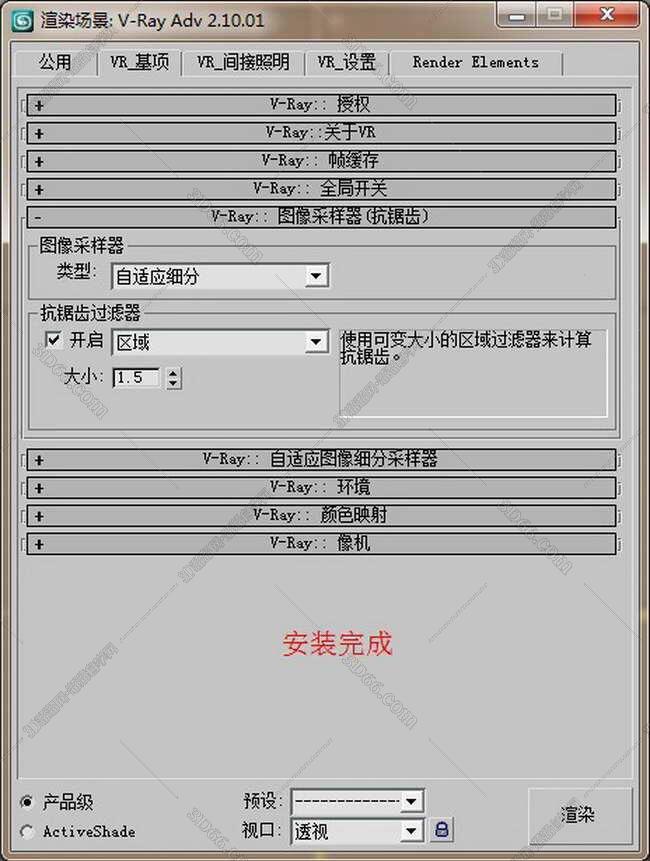vray2.0【adv 2.0 sp1 for 3dmax2011】渲染器(32位)中文版
vray2.0【adv 2.0 sp1 for 3dmax2011】渲染器 32位 简体中文版 功能说明:
vray2.0【adv 2.0 sp1 for 3dmax2011】渲染器是VRay一次全面升级,其速度、功能、稳定性,都有很大提升,强烈建议升级使用。
顶渲简体中文版由Ma5汉化制作,紧随英文版的发布而发布,为国人的学习和使用带来了方便。经严格测试,汉化后的vray2.0【adv 2.0 sp1 for 3dmax2011】渲染器运行稳定,渲染元素、材质烘焙、V-Ray RT、网络分布渲染等功能全部正常。
由于顶渲简体中文安装包,删除原版中正常用户不需的的用于程序二次开发的SDK包,使安装程序更加紧凑,并且能节省磁盘空间,而且原版程序中的功能全部保留。内附安装说明。
安装步骤:
1、安装vray2.0 sp1 3dsmax2011 64位中英文版。
2、运行vray2.0 sp1 3dsmax2011 64位中英文版安装程序
3、点击下一步
4、点击下一步
5、本案例是安装的是3dsmax2011 64位英文版,中文版的3dsmax2011 64位 同样 可以安装。
6、设置安装路径,安装路径最好是设在与相对max的安装目录里。要是你的电脑里 多安装了几个max,就容易出错。点击下一步
7、点击下一步
8、点击完成
9、检查vray2.0 3dsmax2011 64位中英文版是否安装成功,运行3dsmax2011 64位英 文版,按F10渲染设置-指定渲染-渲染器选择-vray2.0-ok(Assign Renderer-choose renderer-vray 2.0-ok).
10、vray2.0 3dsmax2011 64位中英文版安装成功
11、返回到桌面,你会发现在刚刚安装好的vray2.0 sp1 3dsmax2011 64位中英文版 自动生成了一个快捷启动图标在桌面,点击启动vray2.0 sp1 3dsmax2011 64位中 英文版。
12、vr中英文切换
vray2.0界面: